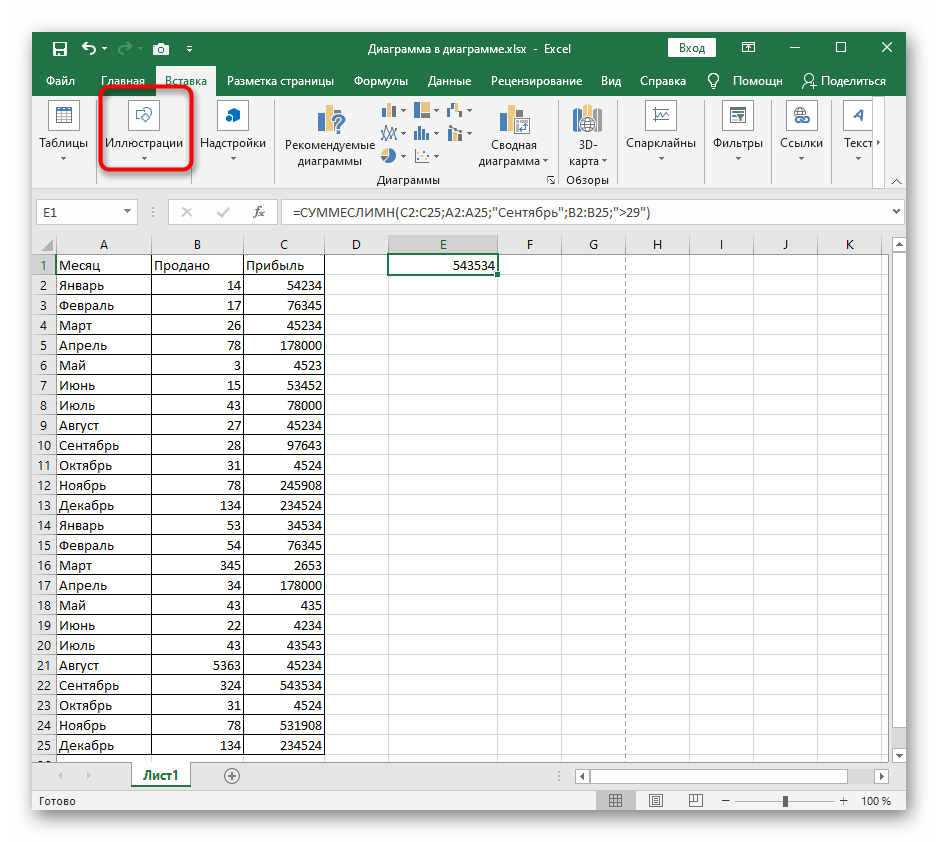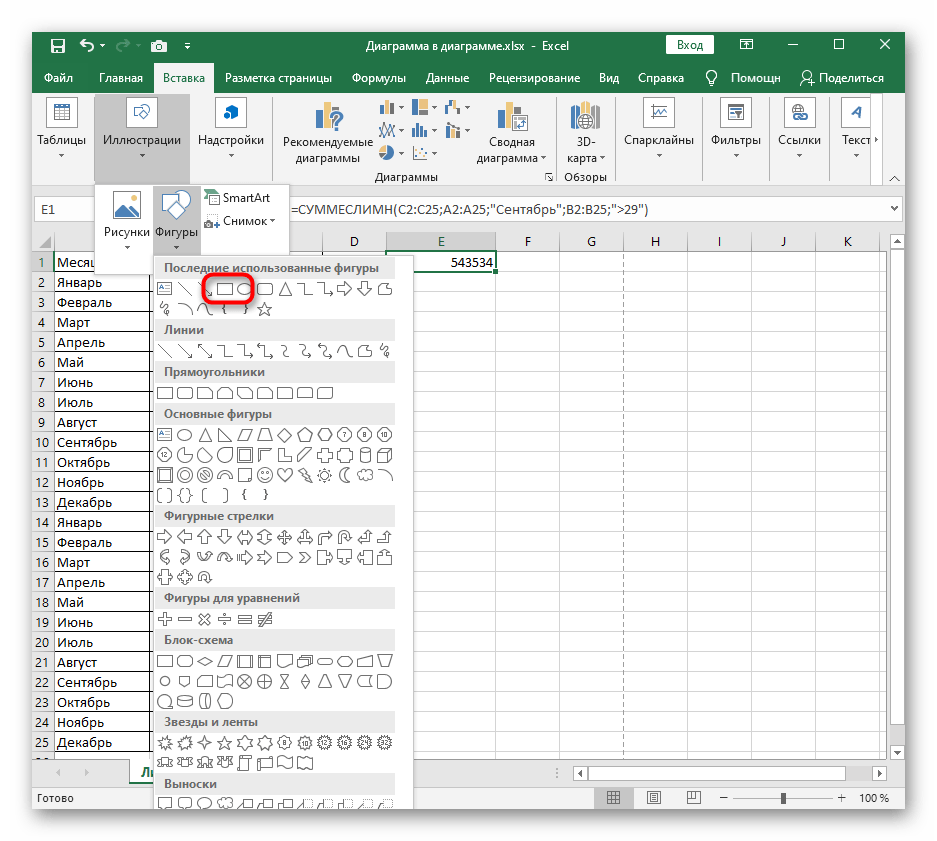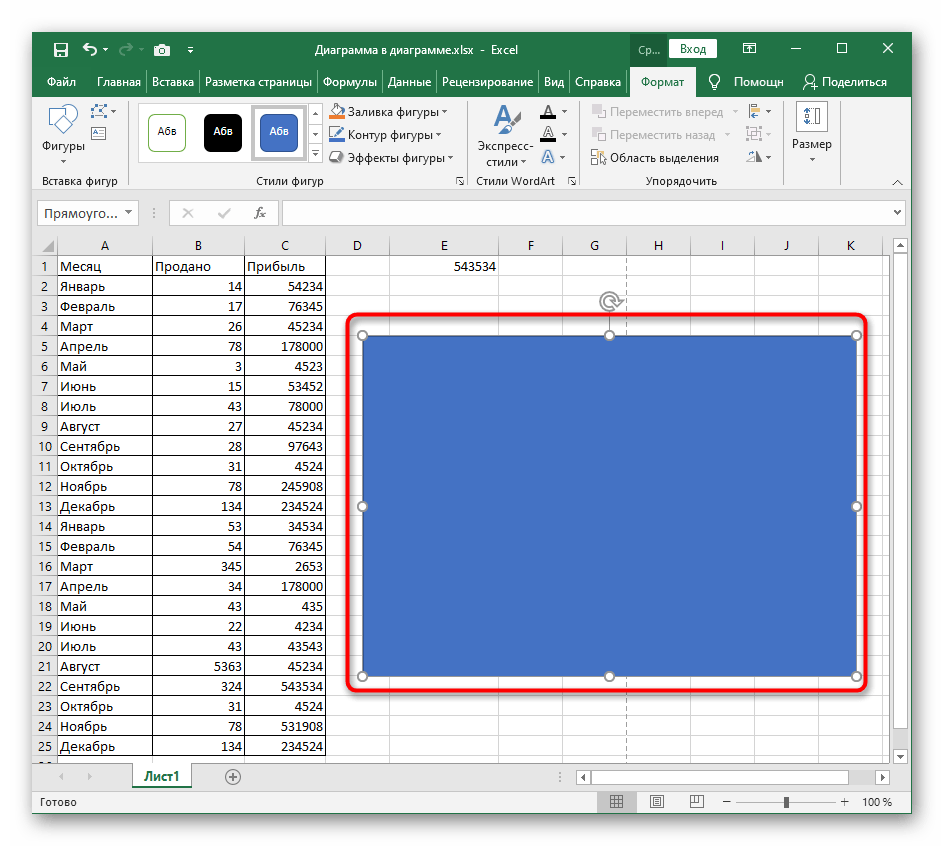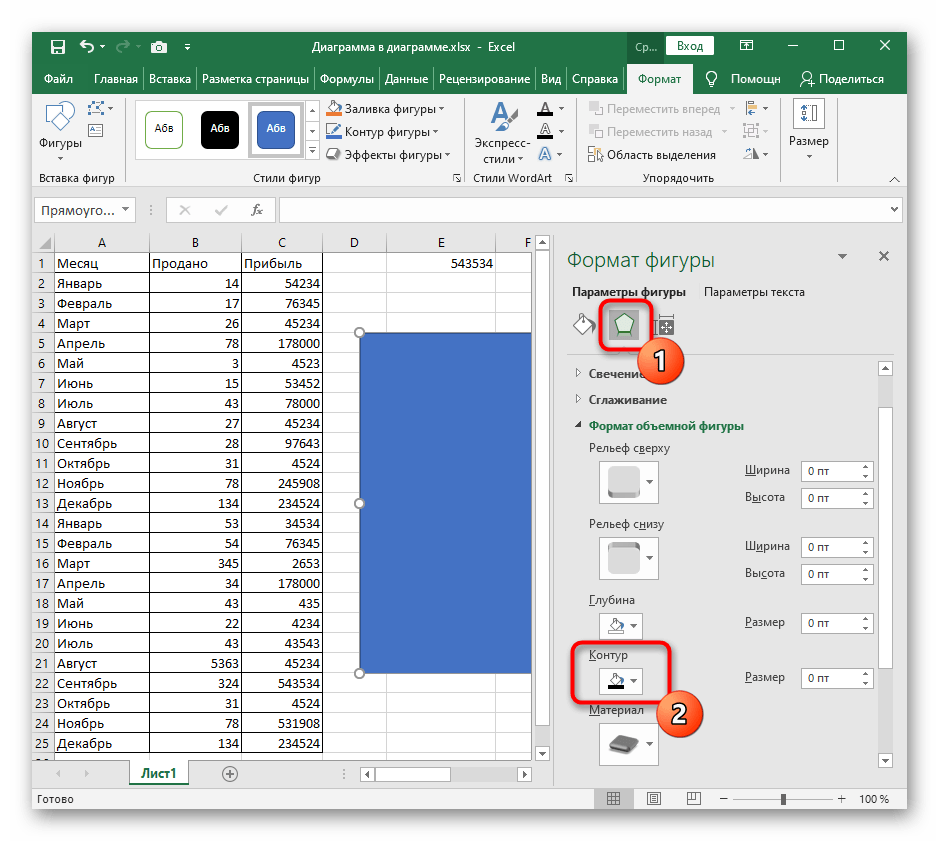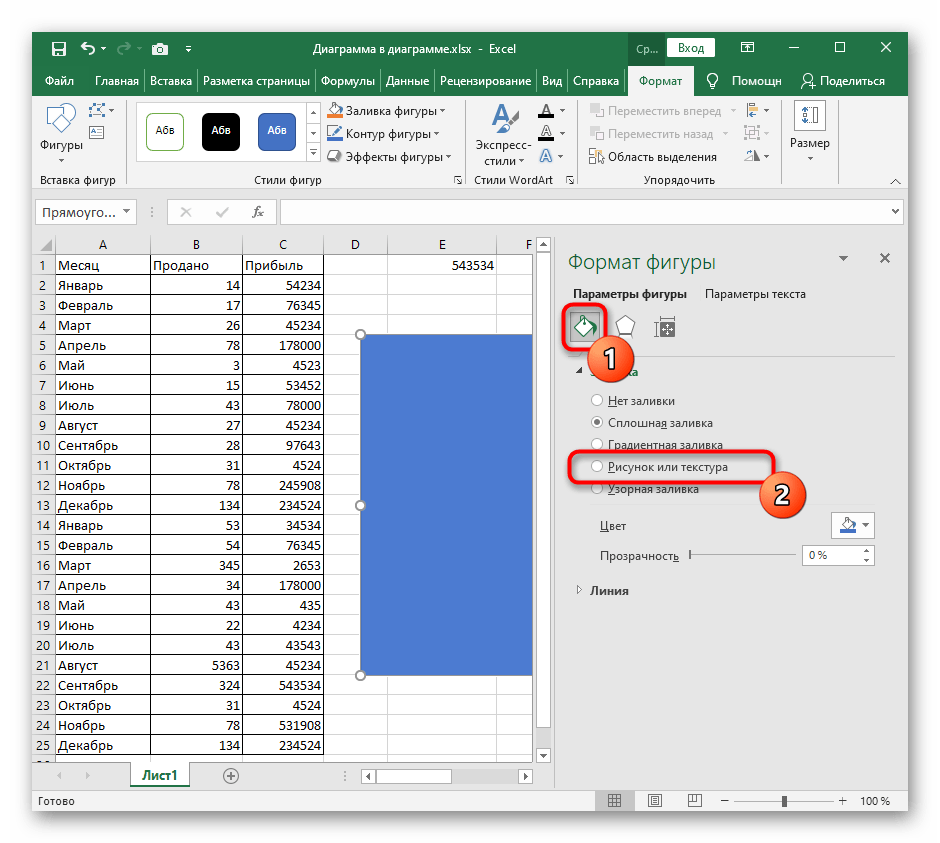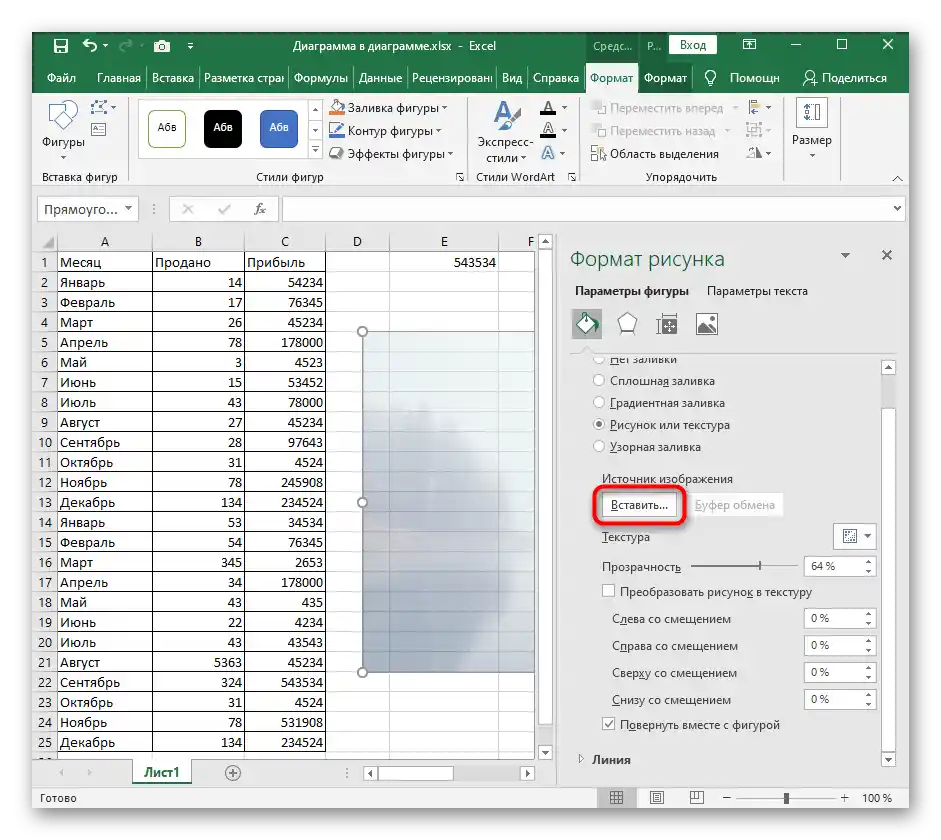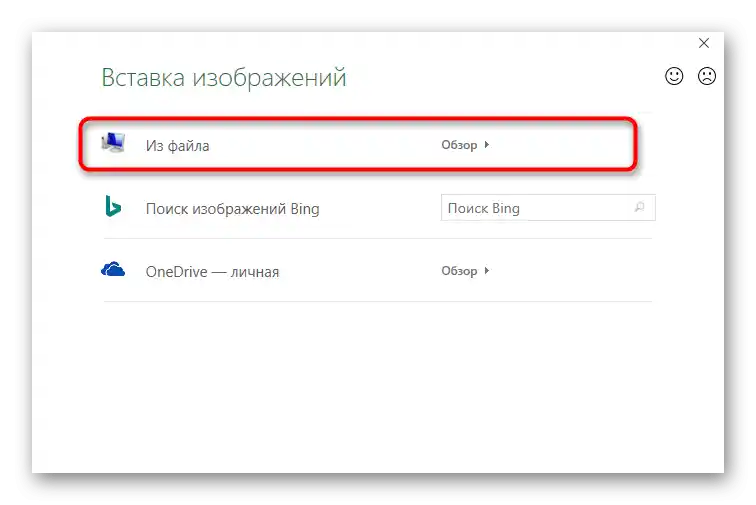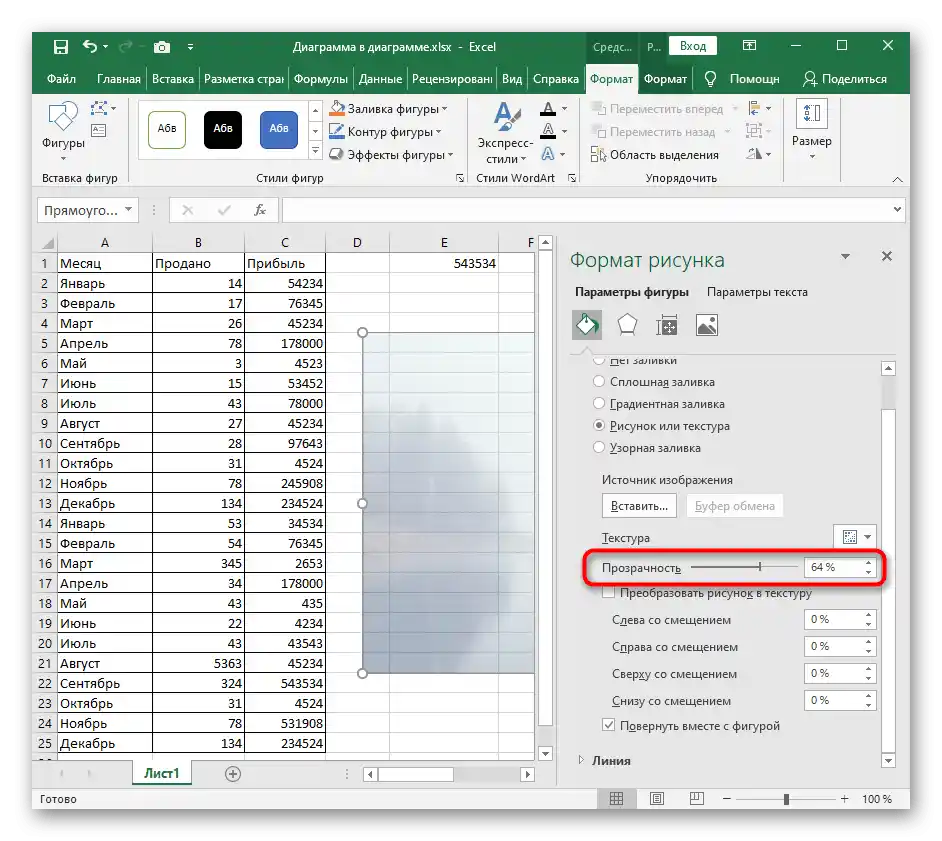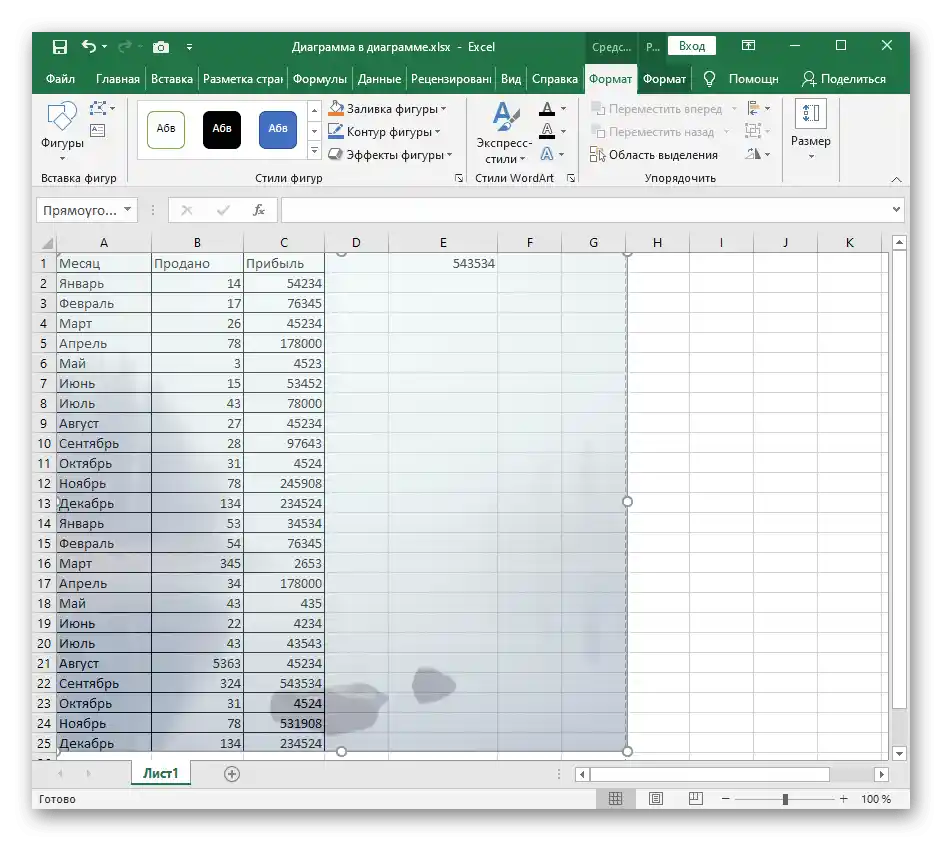محتوا:
روش 1: درج تصویر به عنوان سرصفحه
در وبسایت ما مقالهای درباره نحوه افزودن سرصفحهها برای جدول در Excel وجود دارد. این یک روش عالی برای تنظیم فرمت صفحه قبل از چاپ است و تمام نکات لازم برای ویرایش را مطابق با استانداردهای ملی یا الزامات مشتری پروژه سازماندهی میکند. قابلیت ابزار کار با سرصفحهها میتواند برای درج تصویری که بهطور خودکار زیر متن قرار میگیرد و اثر مورد نیاز را ایجاد میکند، استفاده شود.
همچنین بخوانید: روشهای افزودن سرصفحهها در Microsoft Excel
- در این حالت نیاز است به تب "درج" بروید.
- آخرین بلوک "متن" را گسترش دهید تا عنصر مورد نیاز را انتخاب کنید.
- در منوی ظاهر شده "سرصفحهها" را پیدا کرده و این گزینه درج را فعال کنید.
- محل شروع درج تصویر را انتخاب کنید.این میتواند بلوکهای کناری یا مرکزی شروع و پایان صفحه باشد.
- در نوار ابزار، دکمهای را پیدا خواهید کرد که مسئول افزودن تصویر است.
- پس از کلیک، پنجره "درج تصاویر" نمایش داده میشود، از آنجا به "مدیر فایل" بروید و تصویر مناسب برای پسزمینه را پیدا کنید.
- شما خواهید دید که در بلوک هدر، نوشته مربوطه ظاهر شده است، بنابراین میتوانید بر روی فضای خالی کلیک کنید تا تغییرات اعمال شود.
- اگر از تغییرات اعمال شده راضی هستید، سند را ذخیره کنید.
- اگر به دلیل رنگهای تصویر، متن به خوبی قابل مشاهده نیست، به تب "طراح" برگردید.
- عنصر ویرایش تصویر را باز کنید.
- منوی کشویی "رنگ" را گسترش دهید و مقدار آن را به "پسزمینه" تغییر دهید.
- بهطور اضافی، روشنایی و کنتراست را با توجه به وضعیت فعلی تصویر ویرایش کنید.
- تمام تغییرات را بلافاصله در جدول پیگیری کنید تا به نتیجه مطلوب برسید.
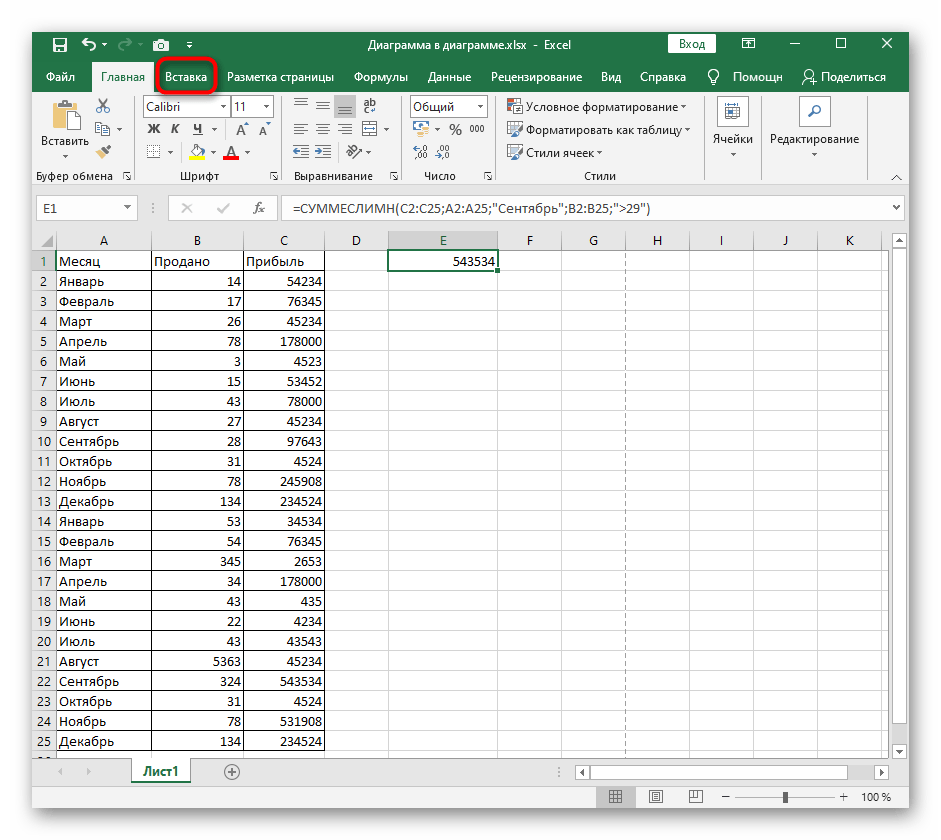
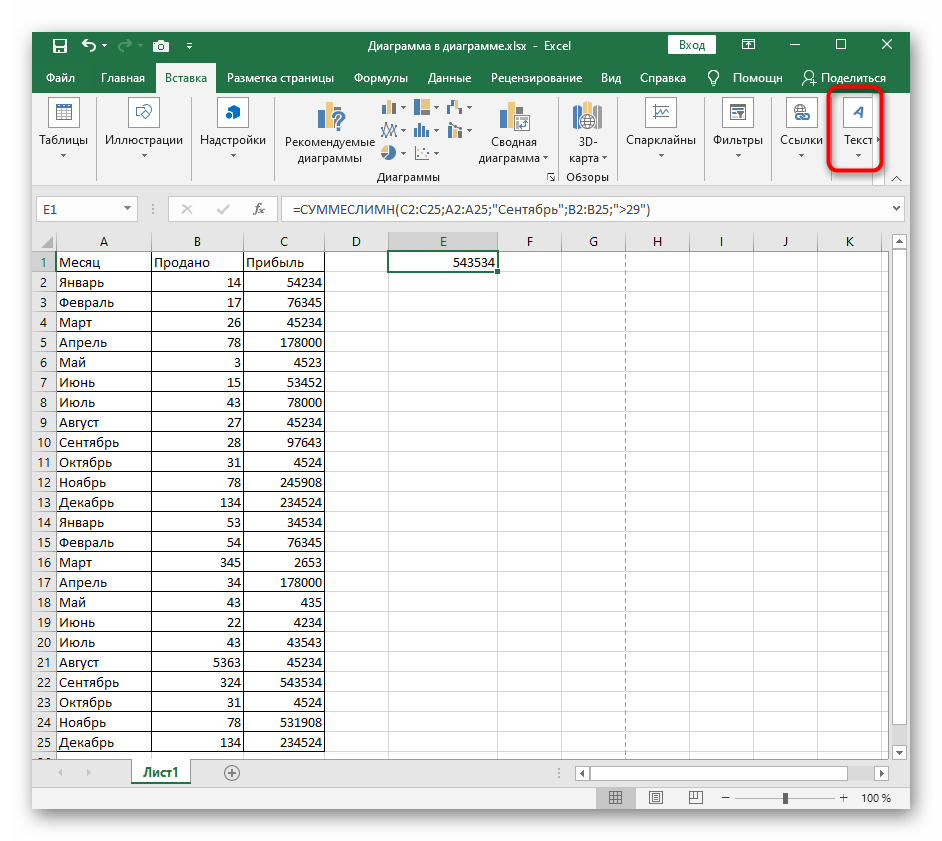

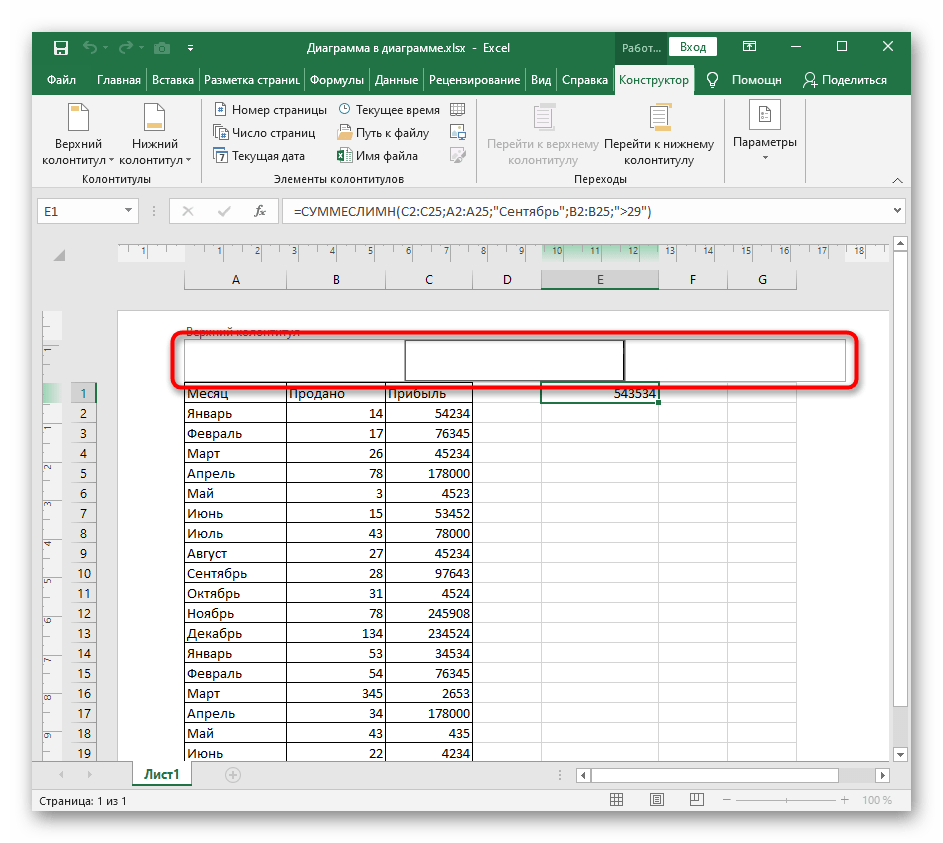
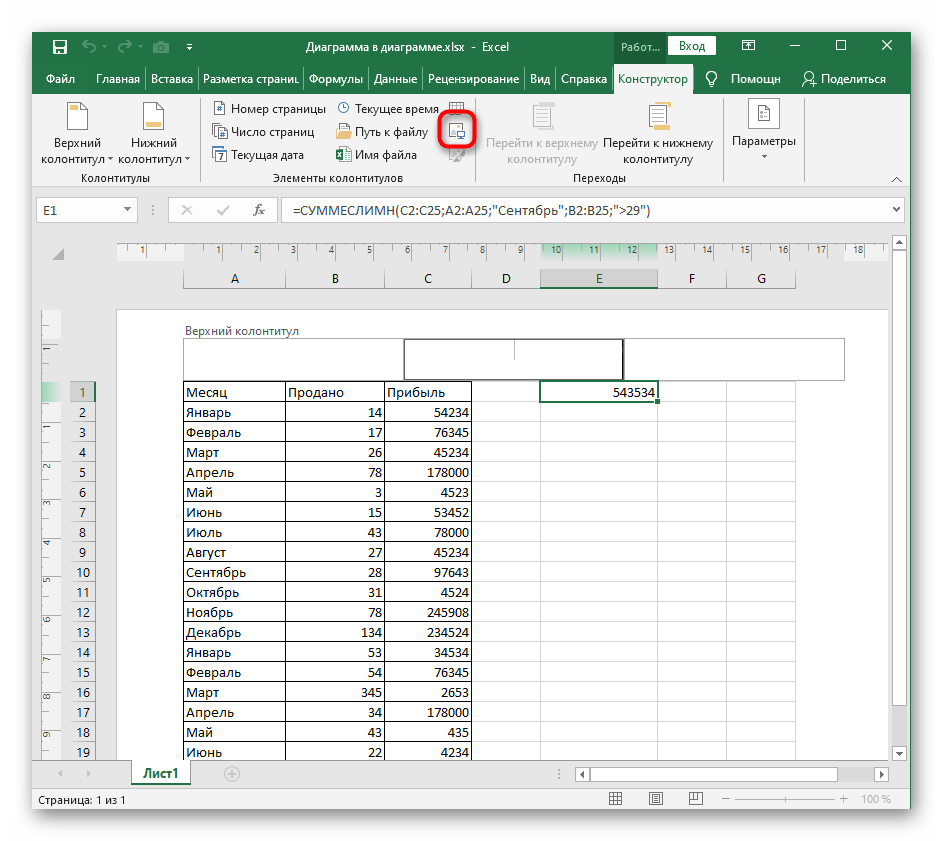
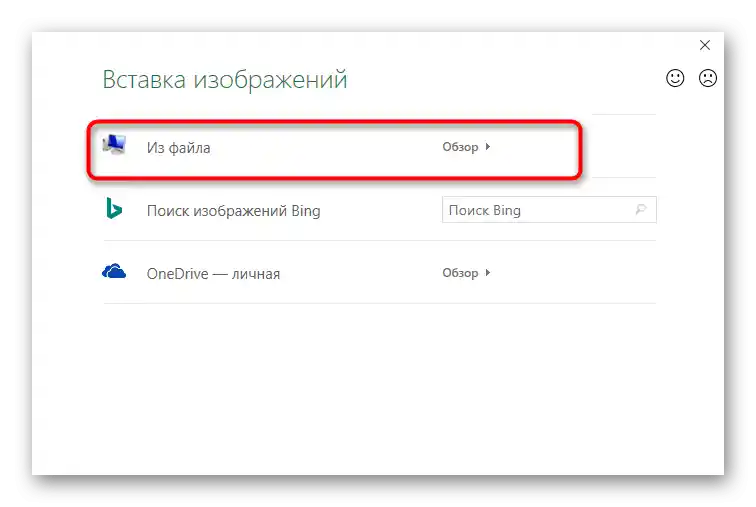
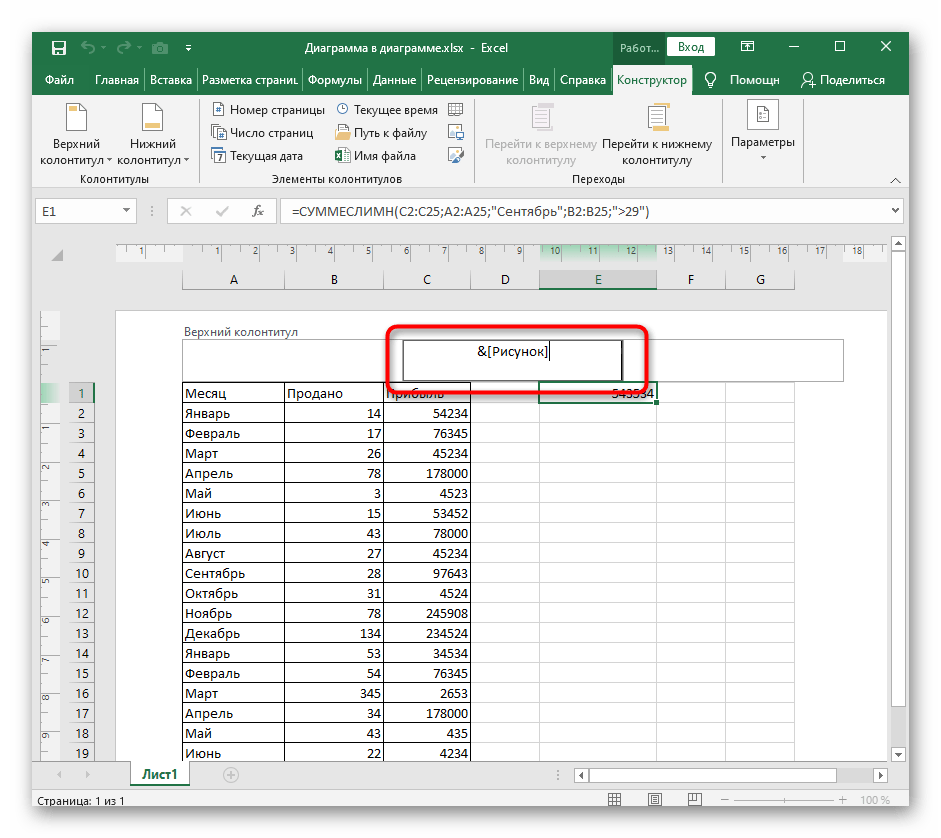
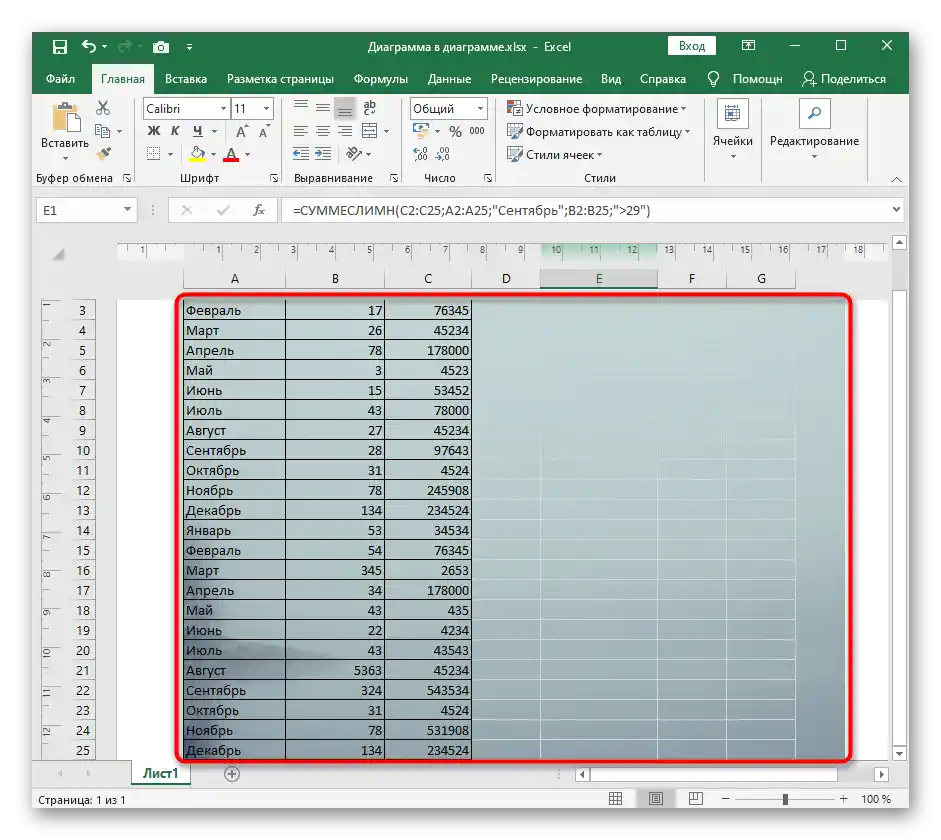
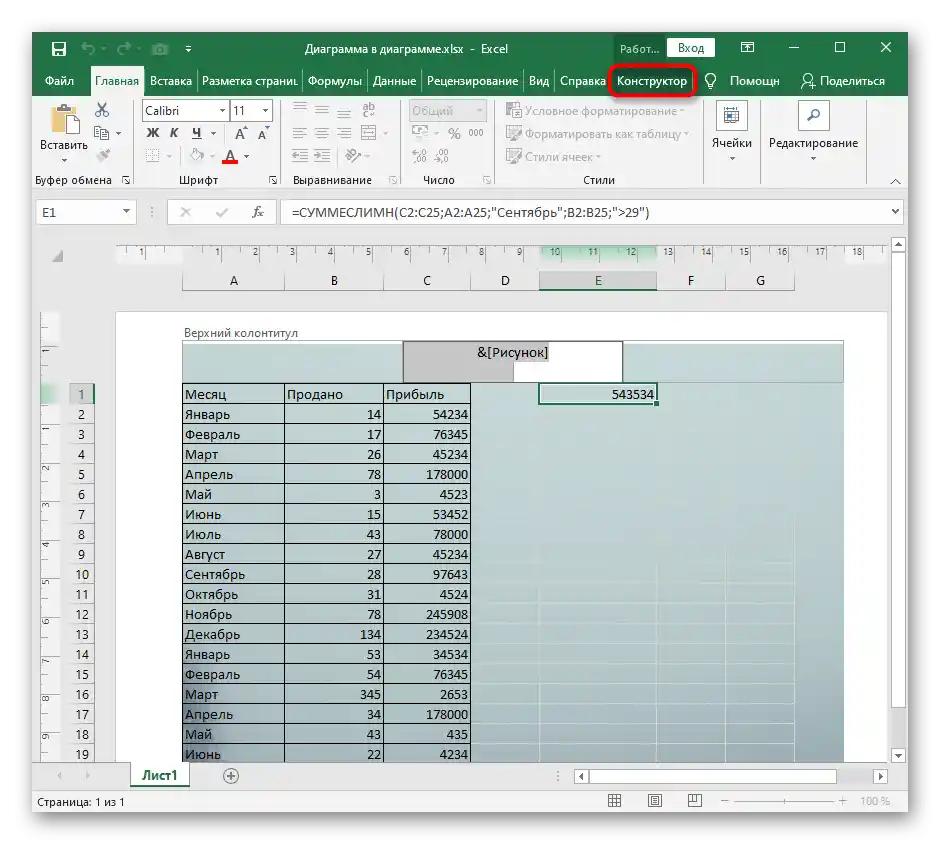
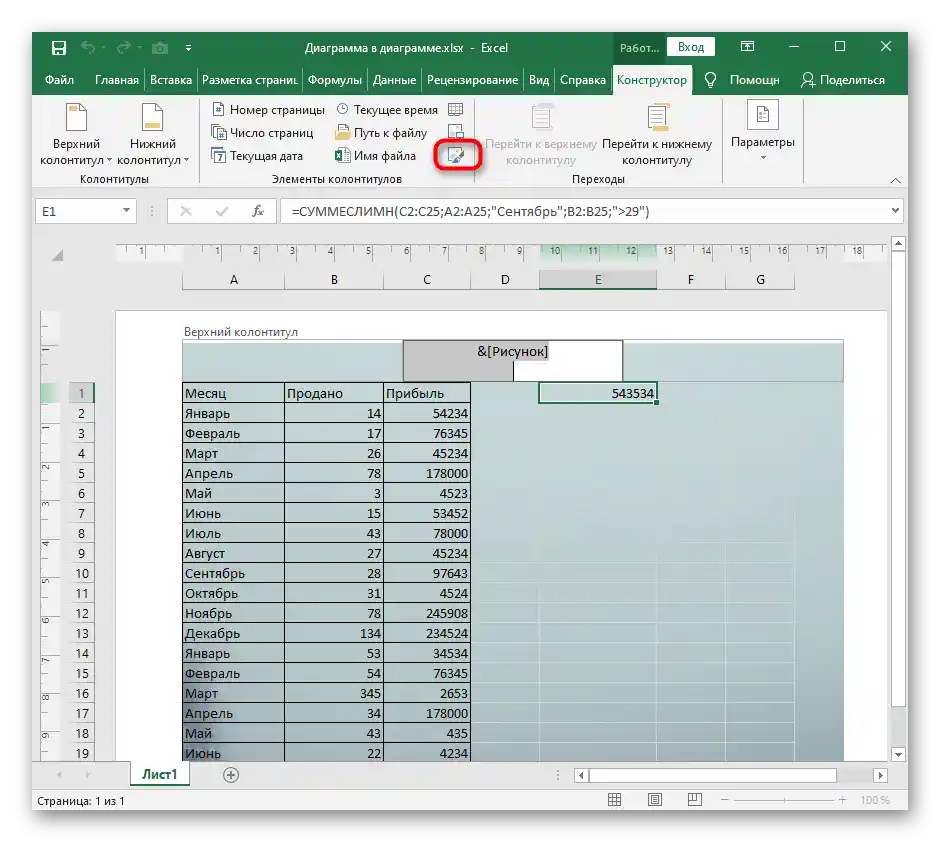
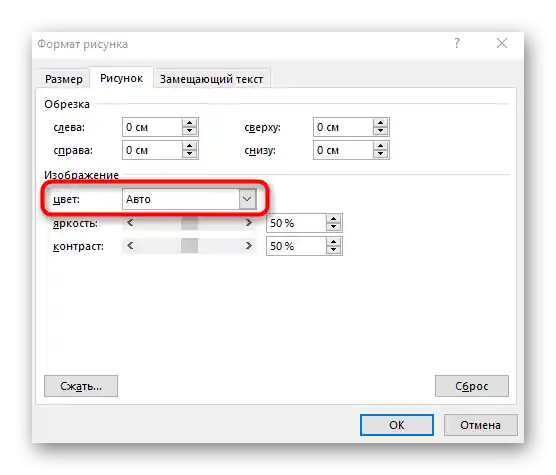
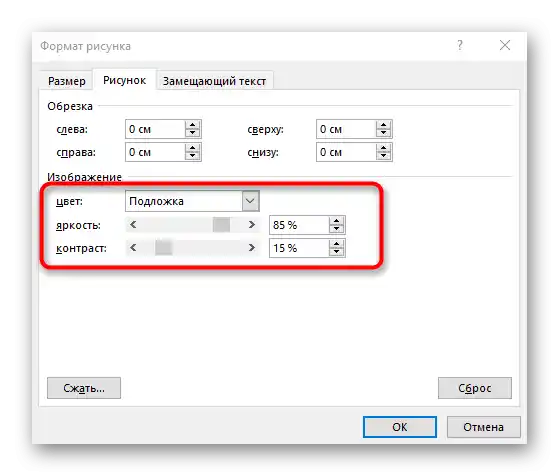
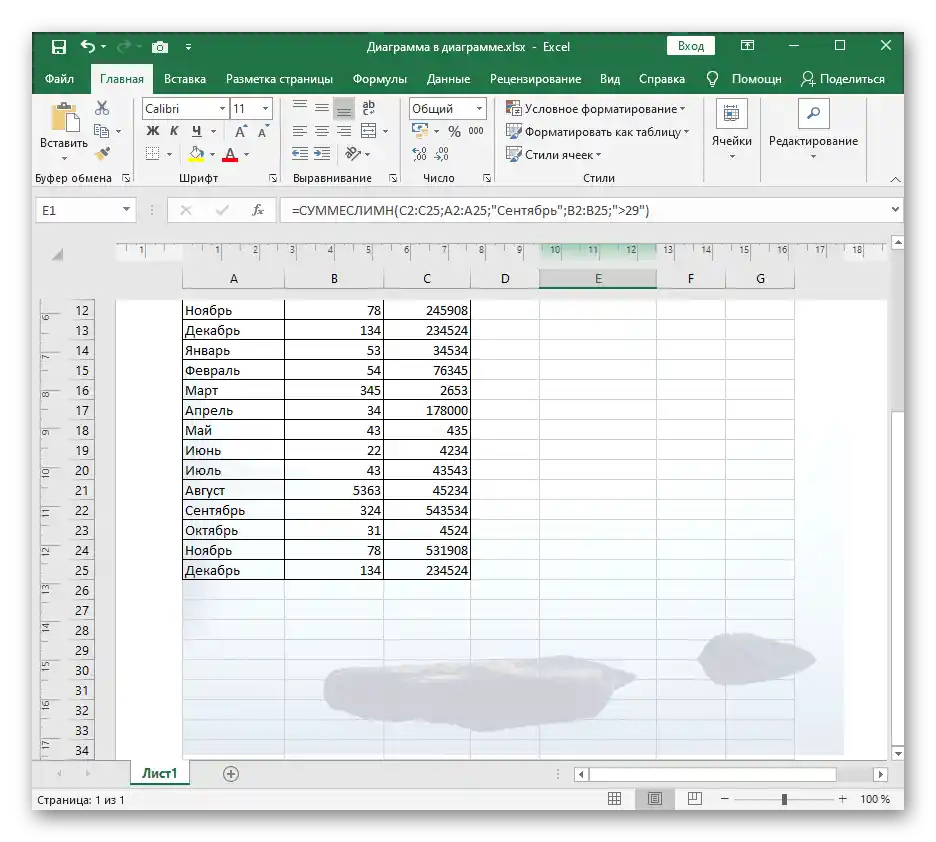
نقص این روش — فرمتبندی نامناسب اندازه تصویر است، اگر به هر دلیلی تصویر خیلی بزرگ یا کوچک باشد، بنابراین در صورت بروز مشکلات، گزینههای بعدی را مطالعه کنید.
روش ۲: درج تصویر به عنوان پسزمینه
پسزمینه — نوعی پسزمینه صفحه در جدول اکسل است که به خوبی برای درج تصویر بدون تنظیمات اضافی اندازه و سایر پارامترها مناسب است.با این حال، شما باید از قبل مطمئن باشید که شفافیت و رنگهای موجود، تصویر کلی جدول را تحتالشعاع قرار نمیدهد و نوشتهها و عناصر مهم دیگر را پوشش نمیدهد.
- زبان "چیدمان صفحه" را باز کنید، جایی که عملکرد ذکر شده قرار دارد.
- بر روی دکمه "پسزمینه" کلیک کنید.
- پنجرهای برای درج تصاویر ظاهر میشود، جایی که به روال عادی فایل را در کامپیوتر پیدا کرده و انتخاب کنید.
- پسزمینه بلافاصله حتی در حالت عادی مشاهده نمایش داده میشود.
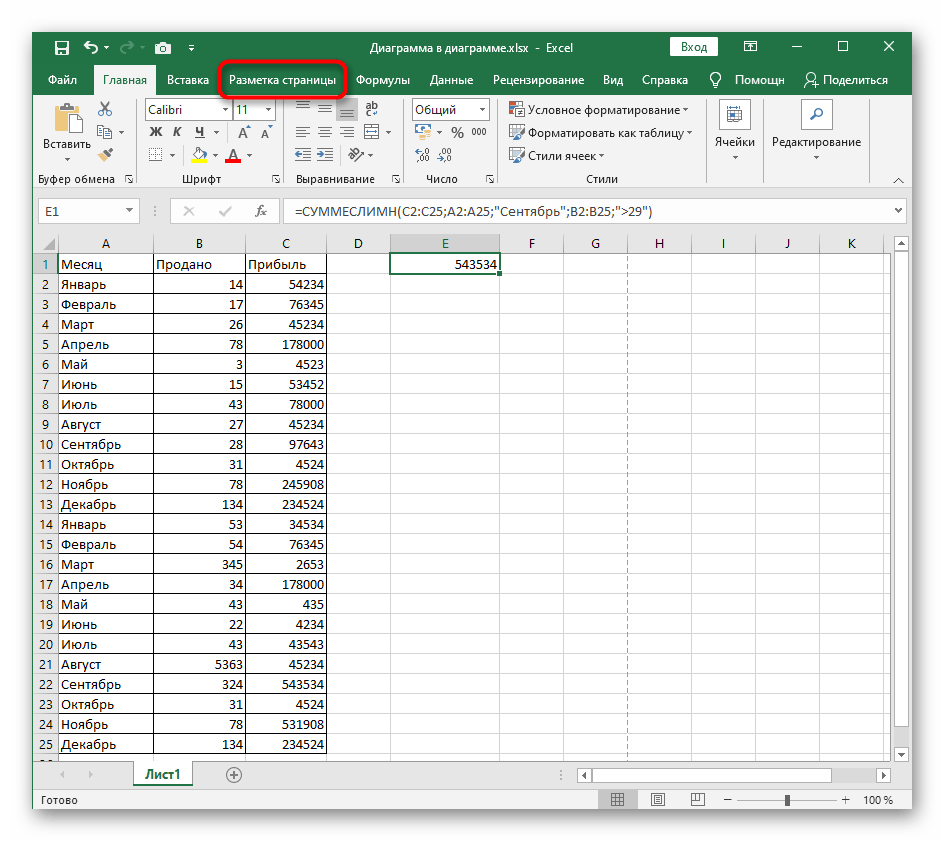
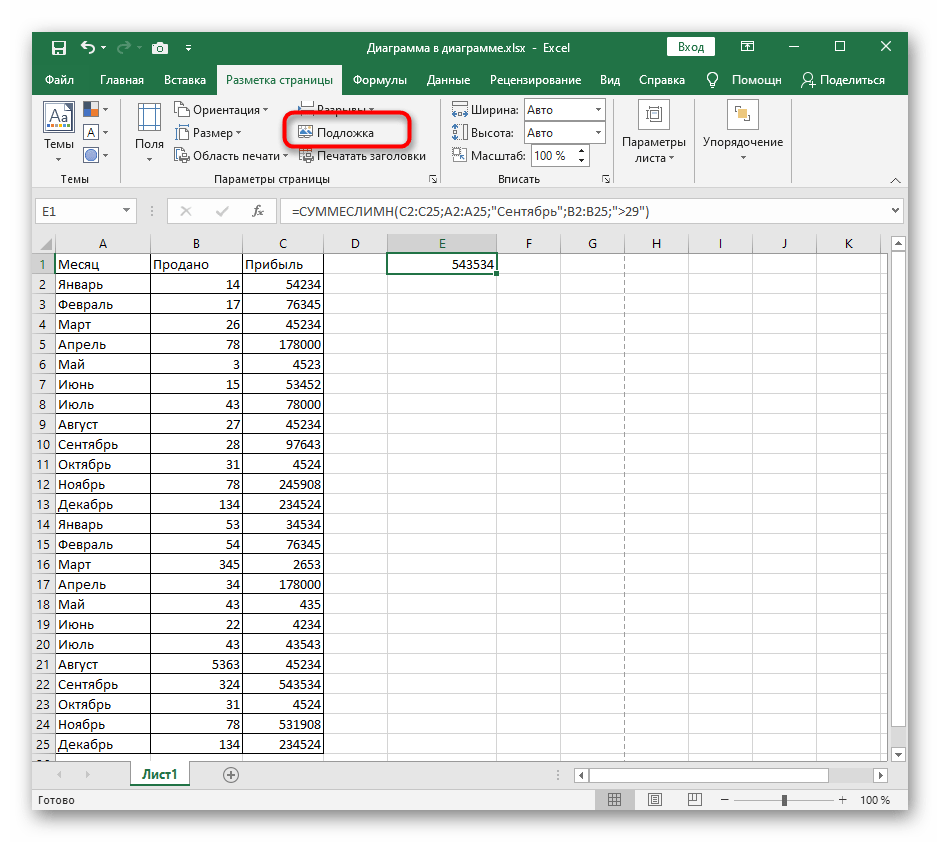
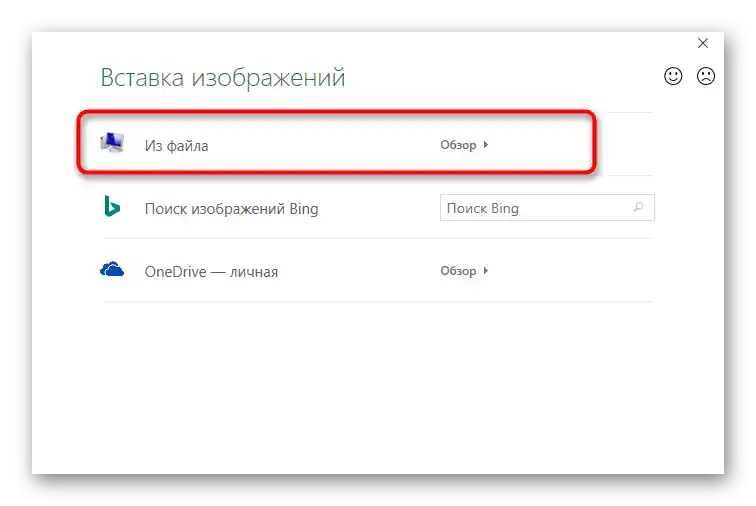
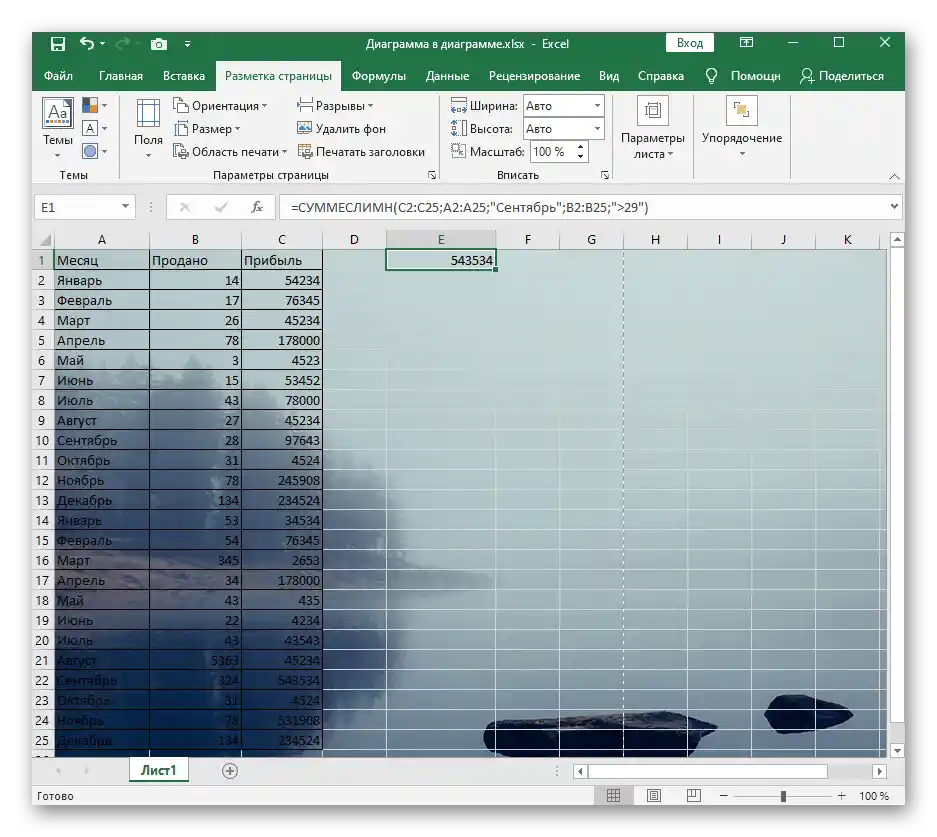
به جای دکمه "پسزمینه" اکنون "حذف پسزمینه" نمایش داده میشود. بر روی آن کلیک کنید اگر دیگر نمیخواهید از تصویر درج شده به عنوان پسزمینه استفاده کنید.
روش ۳: درج تصویر شفاف
متأسفانه، عملکرد این برنامه برای کار با جداول الکترونیکی اجازه نمیدهد که از ابزار درج معمولی استفاده کنید، تصویر را اضافه کنید و بلافاصله شفافیت آن را تنظیم کنید، بنابراین باید به یک ترفند کوچک روی بیاورید و تصویر را به عنوان پسزمینه شکل قرار دهید.
- بر روی بلوک "تصاویر" در زبانه "درج" کلیک کنید.
- در میان لیست اشکال، مستطیل یا هر شیء مناسب دیگری را پیدا کنید.
- آن را اضافه کنید و اندازه مناسب را تنظیم کنید.
- بر روی شکل با کلیک راست کنید و از منوی زمینه به "فرمت شکل" بروید.
- در ابتدا در پارامترهای آن، خط را غیرفعال کنید و رنگ آن را حذف کنید.
- سپس به "پر کردن" بروید و گزینه "تصویر یا بافت" را علامتگذاری کنید.
- تصویر را به عنوان پر کردن درج کنید.
- از منوی قبلاً بررسی شده استفاده کنید.
- فقط کافی است سطح شفافیت را مطابق با نیازهای خود تنظیم کنید.
- به جدول برگردید و شکل جدید را طوری قرار دهید که زیر محتوای صفحه باشد و سپس پروژه را ذخیره کنید.